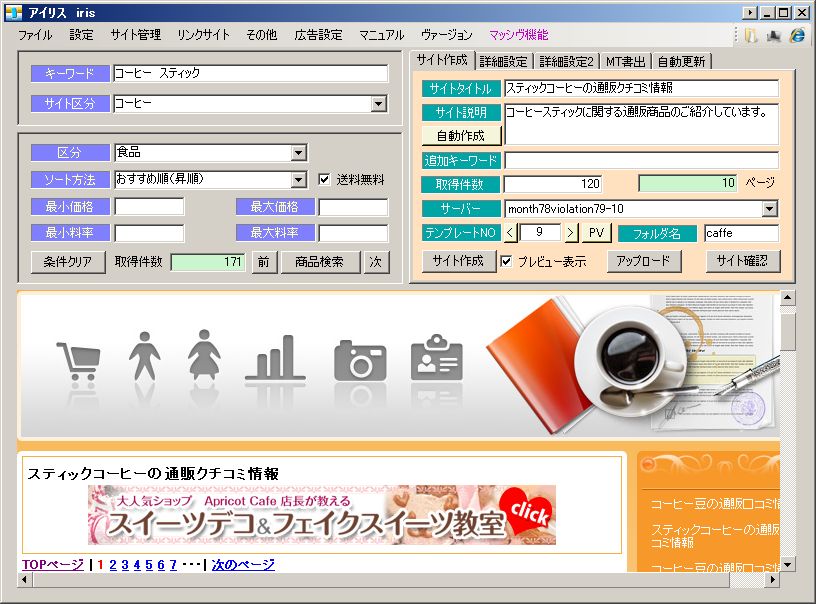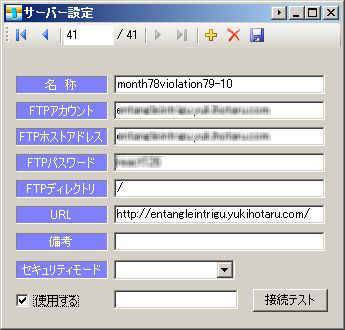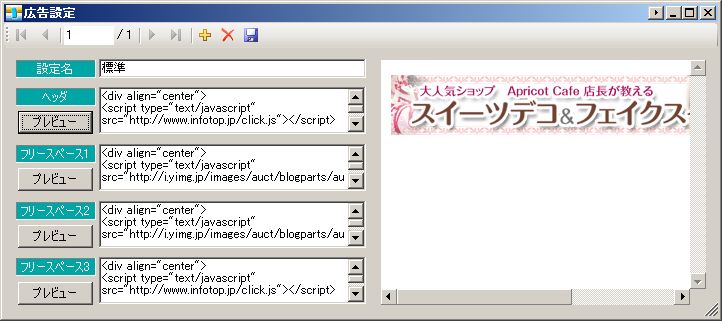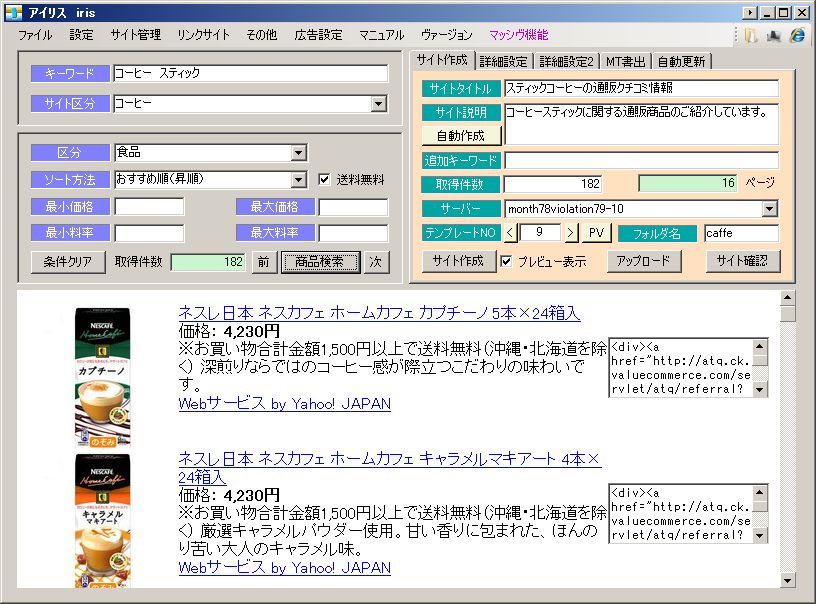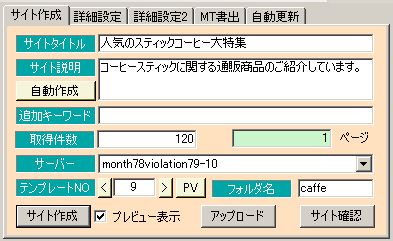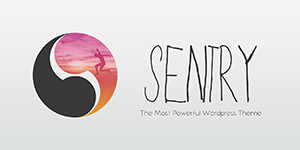Yahoo!アフィリエイトツールが無料
無料だけど、こんなサイトが出来ます!!
◆サンプルサイト PC用◆
⇒【スティックコーヒーの通販クチコミ情報】
◆サンプルサイト 携帯用◆
⇒【スティックコーヒー商品一覧】
実は、ヤフーオークションのアフィリエイトが
とっても成果を上げやすいんだよね。
なので、このツールでYahoo!アフィリエイトのサイトを作って
広告設定で、ヤフオクのウイジェットやバナーを貼っておく。
こちらからダウンロードできます。
⇒【アイリス 無料版】
■アイリスの使い方■
Yahoo!アフィリエイトなので、アカウントの取得と
商品を検索したりするのに必要な、デベロッパーIDが必要です。
◆参照◆
【Yahoo!アフィリエイト】
【Yahoo!デベロッパーID】
(アプリケーションIDの登録)
アイリスを起動すると、この様な管理画面が出ます。
左側が商品検索、右側がサイトの設定になります。
【手順1】
[設定]の[アカウント]で、Yahoo!アフィリエイトIDと、Yahoo!デベロッパーIDを登録。
[設定]の[サーバー設定]で、アップするサーバーを設定します。
【手順2】
[広告設定]で、それぞれのフリースペースに広告を入れます。
【手順3】
『キーワード』を入れて、[区分]、[ソート方法]等を決めて商品を抽出
[サイト区分]を決めると、作成済みのサイトをリンクさせる時の抽出条件になります。
商品が抽出されると、こんな感じで表示されます。
【手順4】
[詳細設定]で、[列数・行数][リンク表示・リンク件数]等々を設定。
【手順5】
[詳細設定2]の、[携帯用サイト]にチェックを入れると
携帯用のテンプレートが適用されます。
【手順6】
[サイト作成]で、[サイトタイトル]、[サイト説明文]と、[取得件数]、
アップロードする[サーバー]の選択、使用する[テンプレート]の選択、
[フォルダ名]を半角英数字で入力。
[サイト作成]、[アップロード]して最後に[サイト確認]で確認で終了。
これで、先程のサイトが完成する。
その他にも、自動化した際に多様性を生む為の設定や、
商品の表示のさせ方を変えたりも出来る。
特に、【マッシブ】機能は有料の上位版で使えるんだが、
下記画面の左側の[キーワードリスト]に、キーワードをズラッと入れてやると
全自動で、サイト名やサイト説明文、テンプレート、
広告がランダムで設定されて、サイトが次々と出来ていく。
【感 想】
私はもう、すっかり慣れっこになっているけれど、それでも、
「うわ~~、メッチャ楽やん」
「さて、ビールでも飲んでゆっくりしよ」
と、サイト作成をツール任せにしておける(^o^)
無料サーバーの登録と、キーワードの収集が逆にメンドクサく感じるほど(・_・;
『マッシブ』を搭載していない無料版でも、
しっかりと商品を絞り込んだり、タイトル名やサイト説明文を、
興味を引くモノにする事で、成約率が上がるから、
全自動のおまかせで、数で勝負するか。
それとも、1サイト毎、しっかり考えながらサイトを作るか。
または、その両方をやる。
例えば、メインサイトは独自ドメインで、1サイトずつ作る。
で、サテライト用のサイトは、マッシブモードを使い
ガンガン無料サーバーで量産する。
一つのツールで、使い分ける。
そうそう、携帯サイトも作れちゃうから嬉しい。
と言うか、
携帯サイトで、Yahoo!アフィリエイトしてる人は
かなり少ないんだよね。
特に、家電系などは楽天よりも商品数が多かったよね?
って事で、
1.【無料版】を使い倒す!!
2.ツールの良さが実感できたら、
上位版のマッシブモードで、全自動運転!!
| Yahoo!アフィリエイトで稼ぐ 【アイリス】 マッシブモードで全自動 |
■編集後記
札幌では、雪が降り続いています・・・・
せっかく、ゆっくりとブログの記事が書けると思ったら
今日一日掛けて、これ一つしか書けなかった(・_・;
除雪やら、買い出しやら、娘の送り迎えやらで
毎日、少しずつ降ってくれないモンかと願ってます。